 |
| 最終效果 |
 |
|||
1、打開原圖素材,按ctrl + j 把背景圖層復制一層,然后點通道面板,點綠色通道,按ctrl + a 全選,按ctrl + c 復制,點藍色通道,按ctrl + v 粘貼,回到圖層面板,效果如圖2。 
<圖1> 
<圖2>
|||
|||
3、創建色相/飽和度調整圖層,對青色進行調整,參數設置如圖6,效果如圖7。 
<圖6> 
<圖7> 4、創建曲線調整圖層,對紅色及藍色進行調整,參數設置如圖8,9,效果如圖10。 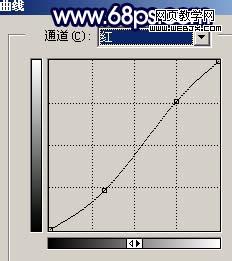
<圖8> 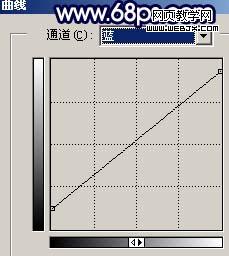
<圖9> 
<圖10>
|||
5、再創建曲線調整圖層,對藍色進行調整,參數設置如圖11,效果如圖12。 
<圖11> 
<圖12> 6、新建一個圖層,按ctrl + alt + shift + e 蓋印圖層,把圖層混合模式改為“正片疊底”,加上圖層蒙版,用黑色畫筆把荷花及部分荷葉擦出來,如圖13。 
<圖13>
|||
7、創建漸變映射調整圖層,顏色設置為黑白如圖14,確定后把圖層混合模式改為“柔光”,圖層不透明度改為:50%,效果如圖15。 
<圖14> 
<圖15> 8、新建一個圖層,蓋印圖層,執行:濾鏡 > 模糊 > 高斯模糊,數值為5,確定后把圖層混合模式改為“變亮”,加上圖層蒙版,用黑色畫筆把荷花及荷葉部分擦出來。 
<圖16>
|||
9、新建一個圖層,蓋印圖層,執行:濾鏡 > 模糊 > 高斯模糊,數值為5,確定后把圖層混合模式改為“濾色”,圖層不透明度改為:60%,按住alt 鍵添加圖層蒙版,然后用白色畫筆把需要調亮的部分涂出來,如下圖。 
<圖17> 10、創建通道混合器調整圖層,對藍色進行調整,參數設置如圖18,效果如圖19。 
<圖18> 
<圖19>
|||
11、新建一個圖層,蓋印圖層,圖層混合模式改為“正片疊底”,圖層不透明度改為:40%,效果如下圖。 
<圖20> 12、新建一個圖層,蓋印圖層,用加深工具把圖片邊角部分稍微涂暗一點,然后新建一個圖層,用白色畫筆點一些小點,如圖21。 
<圖21> 13、最終整體調整下顏色,再適當銳化一下,完成最終效果。 
<圖22>
新聞熱點
疑難解答